Come correggere l'errore RDR 2 ERR_GFX_STATE?
I giocatori di RDR 2 bloccano il gioco riscontrando l'errore "ERR_GFX_STATE" durante l'apertura o il gioco. In questo articolo parleremo di soluzioni per le persone che ottengono l'errore.

I giocatori di RDR 2 affermano che il gioco si è arrestato in modo anomalo dopo aver aperto il gioco o aver riscontrato l'errore "ERR_GFX_STATE" all'interno del gioco. Se stai affrontando un problema del genere, puoi trovare una soluzione seguendo i suggerimenti di seguito.
Che cos'è l'errore RDR 2 ERR_GFX_STATE?
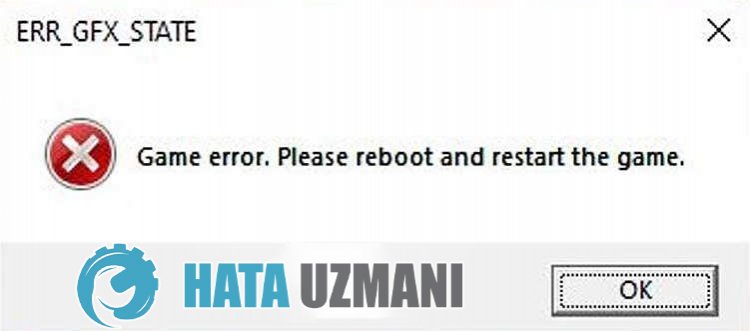
Questo errore può verificarsi per molte ragioni,limitando il nostro accesso al gioco. I possibili motivi per cui si verifica l'errore RDR 2 ERR_GFX_STATE possono essere elencati come segue:
- La tua scheda grafica potrebbe non essere aggiornata.
- La tua scheda grafica potrebbe non aprirsiacausa dell'overclocking.
- La tua scheda RAM potrebbe non aprire il giocoacausa dell'overclocking.
- Il framework potrebbe non essere installato o aggiornato.
Le possibilità che abbiamo elencato sopra possono farci incontrare l'errore ERR_GFX_STATE. Per questo, cercheremo di risolvere il problema dandoti alcuni suggerimenti.
Come correggere l'errore RDR 2 ERR_GFX_STATE
Per correggere questo errore, puoi trovare la soluzione al problema seguendo i suggerimenti di seguito.
1-) Verifica i tuoi requisiti di sistema
Se i requisiti di sistema del gioco non corrispondono o non soddisfano i requisiti di sistema del tuo computer, potresti riscontrare tali errori. Per questo, puoi capire qual è il problema confrontando i requisiti di sistema minimi e consigliati del gioco di seguito.
Requisito minimo di sistema
- Richiede un processorea64 bit e un sistema operativo
- Sistema operativo: Windows 10 - aggiornamento di aprile 2018 (v1803)
- Processore: Intel® Core™ i7-4770K / AMD Ryzen 5 1500X
- Memoria: 12 GB RAM
- Scheda grafica: Nvidia GeForce GTX 1060 6 GB / AMD Radeon RX 480 4 GB
- Rete: connessione Internetabanda larga
- Archiviazione: 150 GB di spazio disponibile
- Scheda audio: compatibile con Direct X
Requisito di sistema consigliato
- Richiede un processorea64 bit e un sistema operativo
- Sistema operativo: Windows 10 - aggiornamento di aprile 2018 (v1803)
- Processore: Intel® Core™ i7-4770K / AMD Ryzen 5 1500X
- Memoria: 12 GB RAM
- Scheda grafica: Nvidia GeForce GTX 1060 6 GB / AMD Radeon RX 480 4 GB
- Rete: connessione Internetabanda larga
- Archiviazione: 150 GB di spazio disponibile
- Scheda audio: compatibile con Direct X
Puoi rivedere i requisiti di sistema minimi e consigliati sopra elencati.
2-) Modifica l'impostazione di avvio
Se si avvia tramite Steam, Rockstar Games Launcher o Epic Games Launcher, si osserva che il blocco del codice effettuato da alcuni giocatori porta alla soluzione del problema. Possiamo raggiungere la soluzione del problema realizzando questo suggerimento.
Impostazione di avvio per la piattaforma Steam
- Esegui il programma Steam.
- Apri il menu Libreria, fai clic con il pulsante destro del mouse sul gioco "Red Dead Redemption 2" e fai clic su "Proprietà".
- Si aprirà il menu "Generale" nella nuova finestra che si apre. Vai alla casella "Impostazioni di avvio" nel menu Generale e incolla i seguenti comandi.
- -ignorepipelinecache
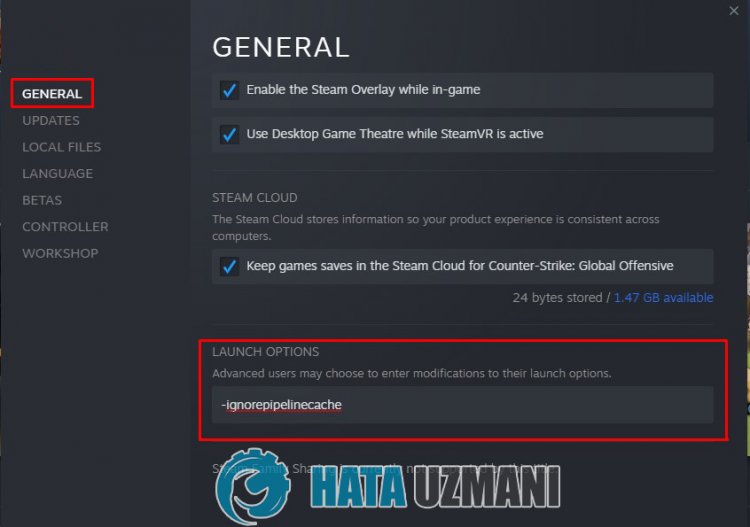
Impostazioni di avvio per la piattaforma Rockstar Games Launcher
- Esegui Rockstar Games Launcher e fai clic su "Impostazioni" in alto.
- Seleziona il tuo gioco RDR 2asinistra e scorri verso il basso.
- Incolla il codice riportato di seguito nell'opzione "Avvia argomenti" di seguito.
- -ignorepipelinecache
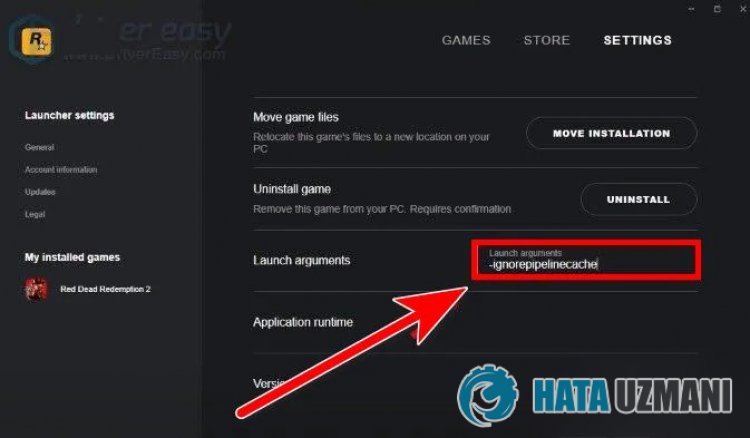
Impostazioni di avvio per la piattaforma Epic Games Launcher
- Esegui Epic Games Launcher e fai clic sullink del tuo profilo in altoadestra.
- Seleziona Impostazioni e scorri verso il basso per espandere Red Dead Redemption 2.
- Quindi abilita l'opzione "Variabili aggiuntive della riga di comando" e incolla la seguente riga di codice nella casella aperta.
- -ignorepipelinecache
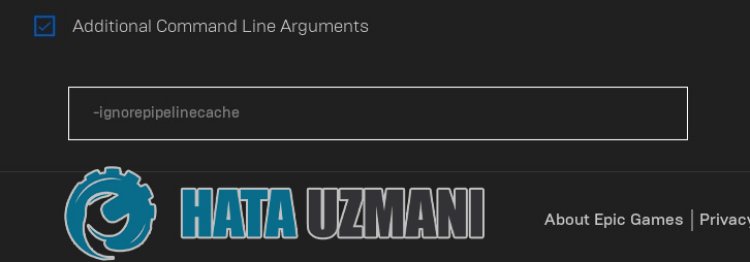
Dopo questo processo, puoi eseguire il gioco RDR 2 e verificare se il problema persiste.
3-) Elimina file SGA
I giocatori che riscontrano molti problemi grafici affermano di aver risolto il problema eliminando i file SGA_. Possiamo eliminare il problema realizzando questo suggerimento.
- Apri il menu Questo PC e accedi al menu seguente.
- Documentazione > Rockstar Games > Red Dead Redemption 2 > Impostazioni
- Una volta raggiunto il file, cancelliamo il file SGA_ all'inizio del nome del file.
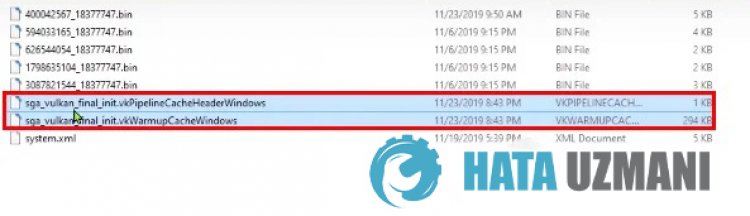
Dopo questo processo, puoi eseguire il gioco RDR 2 e verificare se il problema persiste.
4-) Aggiorna il driver della scheda grafica
In tali problemi di continuità, potremmo riscontrare un errore di aggiornamento nella scheda grafica. Per questo dovremo aggiornare la scheda grafica. Se sei pronto, iniziamo.
Per utenti con scheda grafica Nvidia;
- Prima di tutto, Geforce dell'azienda Nvidia Esperienza Dobbiamo scaricare e installare il programma.
- Dopo il download e il processo di installazione, apriamo il nostro programma e apriamo il menu Driver sopra.
- Scarica il nostro aggiornamento facendo clic sul pulsante Download visualizzato sopra.
- Al termine del download, eseguiamo il processo di installazione facendo clic sul pulsante di installazione rapida.
- Riavvia il computer al termine di questo processo.
Per utenti con scheda grafica AMD;
- Pubblicato dalla società AMD Software AMD Radeon Dobbiamo scaricare e installare il programma.
- Dopo il download e il processo di installazione, apriamo il nostro programma e facciamo clic sul pulsante Verifica aggiornamenti sotto il menu driver e softwareadestra e controlliamo se la nostra scheda video è aggiornata.
- Puoi riavviare il computer eseguendo l'aggiornamento.
Per utenti con scheda grafica Intel;
Gli utenti con un processore Intel possono utilizzare la scheda grafica nel processore Intel, poiché non dispongono di una scheda grafica. Potrebbe essere necessario aggiornare la scheda grafica Intel.
- Prima ottenendo illink<ahref="https://www.intel.com/content/www/us/en/support/detect.html" target="_blank" rel="noopener">Intel Assistente download driver e supporto.
- Al termine del download, apri il programma. Al termine del processo di installazione, fai clic sul pulsante "Avvia" e attendi di essere reindirizzato alla pagina.
- Dopo questo processo, Intel Driver & Support Assistant eseguirà la scansione del tuo sistema. Una volta completata la scansione, verranno estratti alcuni driver che è necessario aggiornare. Eseguire il processo di installazione scaricando la versione aggiornata dei driver.
Dopo aver aggiornato il nostro driver grafico e aver riavviato il nostro computer, possiamo provare ad aprire il gioco RDR 2.
5-) Controlla le strutture di gioco
La mancanza di framework di gioco sul tuo computer può creare vari errori nel gioco. Pertanto, il tuo computer deve disporre di applicazioni DirectX, .NET Framework, VCRedist.
- Fai clic per scaricare .NET Framework corrente.
- Fai clic per scaricare VCRedist corrente. (x64)
- Fai clic per scaricare VCRedist aggiornato. (x86)
- Fai clic per scaricare DirectX corrente.
Dopo aver eseguito l'aggiornamento, puoi riavviare il computer ed eseguire il gioco e verificare se il problema persiste.
![Come risolvere l'errore [400] del server YouTube?](https://www.hatauzmani.com/uploads/images/202403/image_380x226_65f1745c66570.jpg)





















